A TikTok napjaink egyik legnépszerűbb videós közösségi hálózati alkalmazása. Más közösségi hálózati alkalmazásokhoz, például a Facebookhoz és az Instagramhoz hasonlóan a TikTok most lehetővé teszi a felhasználók számára szavazatok létrehozását . Ehhez ebben az alkalmazásban egy matricát használunk, hogy szavazást hozzunk létre bármely kérdésre. Azok, akik megtekintik ezt a TikTok-videót, rákattinthatnak, és részt vehetnek a szavazásban.
Ha szeretne egy lenyűgöző TikTok szavazási videót is készíteni, amelyet közzétehet az idővonalán, és mindenki láthatja, és megjegyzéseket fűzhet a videóhoz, de nem tudja, hogyan tegye? Ezért ma a Download.vn bevezet egy cikket arról, hogyan hozhat létre szavazatokat a TikTokon , és felkéri Önt, hogy hivatkozzon rá.
Utasítások szavazóvideók létrehozásához a TikTokon
1. lépés: Ehhez először megnyitjuk a TikTok alkalmazást a telefonunkon.
2. lépés: Az alkalmazás fő felületén kattintson a plusz ikonra a képernyő alján.
3. lépés: Érintse meg és tartsa lenyomva a képernyő alatti kör ikont a videorögzítési folyamat szokásos módon történő elindításához.
4. lépés: Amikor a videószerkesztő felületre vált, kattintson a Matricák szakaszra a képernyő alján.


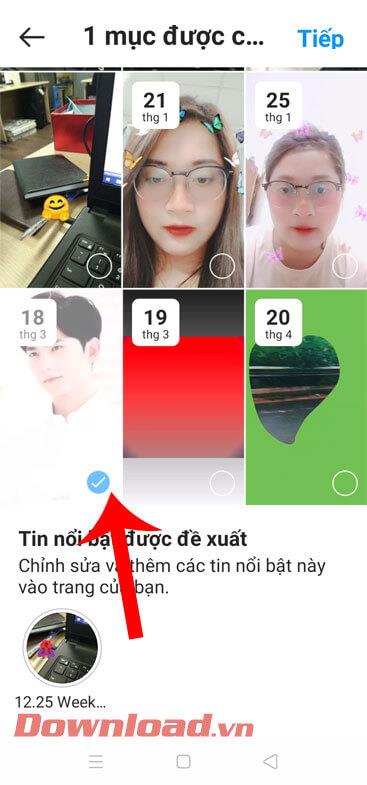
5. lépés: Most egy matricaablak jelenik meg a képernyőn, kattintson a Szavazás matricára.
6. lépés: Ezt követően kérdéseket teszünk fel a szavazási részhez igen vagy nem válaszokkal.
7. lépés: Ezután, amikor feltett egy kérdést a szavazáshoz, érintse meg a Kész gombot a képernyő jobb felső sarkában.



8. lépés: Térjen vissza a videószerkesztő részhez, kattintson a képernyő jobb alsó sarkában található Tovább gombra.
9. lépés: Írjon feliratot a videóhoz, majd kattintson a képernyő jobb alsó sarkában található Közzététel gombra. Ezután várjon egy pillanatot, amíg a videó megjelenik az idővonalon.


Ezenkívül követhet néhány más cikket a TikTok-ról, például:
Sok sikert kívánok!
![Hogyan lehet élő közvetítést menteni a Twitch-en? [KIFEJEZETT] Hogyan lehet élő közvetítést menteni a Twitch-en? [KIFEJEZETT]](https://img2.luckytemplates.com/resources1/c42/image-1230-1001202641171.png)


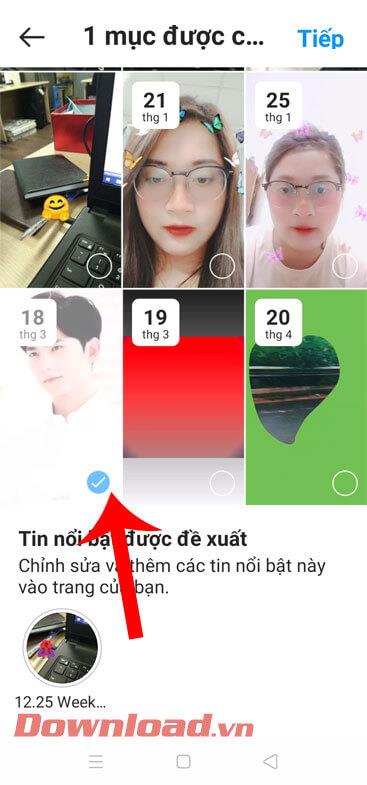







![[JAVÍTOTT] „A Windows előkészítése, ne kapcsolja ki a számítógépet” a Windows 10 rendszerben [JAVÍTOTT] „A Windows előkészítése, ne kapcsolja ki a számítógépet” a Windows 10 rendszerben](https://img2.luckytemplates.com/resources1/images2/image-6081-0408150858027.png)

![Rocket League Runtime Error javítása [lépésről lépésre] Rocket League Runtime Error javítása [lépésről lépésre]](https://img2.luckytemplates.com/resources1/images2/image-1783-0408150614929.png)



